設定ファイル編集
概要
設定ファイル(user_config.ini)を編集する機能です。
※この画面にアクセスするには、「システム管理者」ロールが必要です。
画面
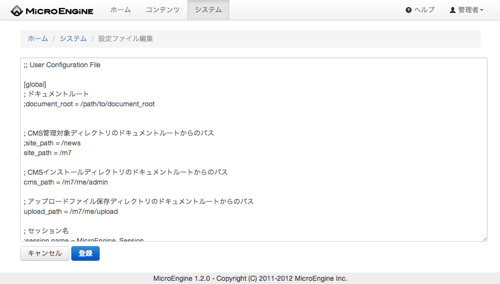
説明
この設定ファイルは、セクションによってグループ分けされています。セクション名は角カッコで囲われています。
例えば、globalセクションの設定項目は [global] という文字列から次の角カッコで囲われたセクション名までの間に記述する必要があります。
global セクション
| document_root | WebサーバーのDocument Rootを指定します。 この項目を定義しない場合は、PHPの$_SERVER変数の値が使用されます。 値を空にすることで、環境を変更時の柔軟な対応が可能ですが、一部のレンタルサーバーでは$_SERVER変数の'DOCUMENT_ROOT'が正しい値を返さない場合があるため、正確な値を入力することを推奨します。 例: document_root = /Users/kawaguchi/NetBeansProjects/me/www |
|---|---|
| site_path | CMS管理対象ディレクトリのドキュメントルートからのパスを指定する。 ドキュメントルート直下のファイルも管理対象に含める場合は "/" を指定します。 例:/ 特定のディレクトリ配下のみを管理対象にする場合は次のように指定します。 例:/news ※運用開始後にこの値を変更することはできません。 例: site_path = / |
| cms_path | CMS(MicroEngine本体)インストールディレクトリのドキュメントルートからのパスを指定します。 例: cms_path = /cms/me |
| upload_path | アップロードファイル保存ディレクトリのドキュメントルートからのパスを指定します。 ページ編集画面で指定した画像が保存されます。 例: upload_path = /cms/me/upload |
| upload_root | アップロードファイル保存ディレクトリのフルパスを指定します。 通常は、この値は設定不要です。Webサーバーのalias機能利用時などで、仮想的なパスが使われている場合は、実際のディレクトリを指定する必要があります。 例: upload_root = /full/path/to/cms/me/upload |
| session.name |
セッション名を指定します。デフォルト値の"MicroEngine_Session"を変更したい場合は指定します。 例: session.name = MicroEngine_Session |
| me_session_id |
MicroEngine セッション識別子を指定します。 同じサーバー内に複数のMicroEngineがインストールされている場合に区別するために使われます。 ただし、通常はクッキーの有効範囲が異なるので、他のMicroEngineの影響を受けることはありません。 この値はインストール時に自動で生成されます。この値を変更するとログイン中のユーザーはログアウトされますが、再度ログイン可能です。 例: me_session_id = 1c5221c1da6e4be71aff6c215546b36f |
| per_upload_dir | 各ディレクトリ内にアップロードファイルを保存する場合のディレクトリ名を指定します。 ファイルをアップロードしたページと同じディレクトリ内にここで指定した名前のディレクトリを作成して、その配下にファイルがアップロードされます。 次のように設定をすると、例えば、/information/index.html のページ編集画面でアップロードした画像・ファイルは、 /information/upload/ 配下に保存されます。 例: per_upload_dir = upload |
page セクション
| extensions |
管理対象拡張子を,(カンマ)区切りで指定します。 指定された拡張子のファイルは管理対象となり、テンプレート作成などの操作が行えます。 例: extensions = html,htm,php |
|---|---|
| directory_index |
Webサーバーの"DirectoryIndex"と同じ値を指定します。 ホームのサイトビュー機能でディレクトリが指定された場合に、この値のページを確認して、ページが存在すれば操作ボタンを表示します。 例: directory_index = index.html, index.htm, index.php |
| exclude_dir |
管理対象外ディレクトリを指定します。 例えば、/blog ディレクトリを管理対象外としたい場合に指定します。 site_pathに"/"以外が指定されている場合は、site_pathを省いた値を指定します。 値は、,(カンマ)区切りで複数指定できます。 例: exclude_dir = /blog |
| edit_border_color |
ページ編集画面の編集領域の枠線の色を指定します。 例: edit_border_color = #FF0000 |
| edit_border_color_repeat |
ページ編集画面内のリピート領域の枠線の色を指定します。 値は、,(カンマ)区切りで複数指定できます。 例: edit_border_color_repeat = #00FF7F, #00BFFF |
| trim_marker |
MEタグの trim_to 属性で文字を丸めた場合に追加する文字列を指定します。 省略した場合のデフォルト値は "..."(ドット3文字) です。 例: trim_marker = … |
| revision_max_count |
ページ更新履歴の保存数を指定します。 0を指定すると、更新履歴は保存しません。無制限を指定する方法はありません。制限をしたくない場合は十分に大きな値を指定してください。 例: revision_max_count = 1000 |
| rich_editor_button |
リッチテキストのエディターに表示するボタンを設定します。 デフォルト設定値は次のようになっています。 rich_editor_button = bold, italic, underline, strikethrough, forecolor, removeformat, link, unlink, xhtml この場合、太字、斜体、下線、打ち消し線、文字色、装飾を削除、リンク、リンク削除、HTMLソース編集、の各ボタンが表示されます。 全ボタンを表示させたい場合は次のように設定します。 rich_editor_button = bold, italic, underline, strikethrough, left, center, right, justify, ol, ul, forecolor, bgcolor, subscript, superscript, strikethrough, indent, outdent, hr, fontSize, fontFormat, removeformat, link, unlink, xhtml この場合は、太字、斜体、下線、左揃え、中央揃え、右揃え、両端揃え、段落番号、箇条書き、文字色、背景色、下付き、上付き、打ち消し線、インデント、インデント削除、横罫線、フォントサイズ、フォーマット、装飾を削除、リンク、リンク削除、HTMLソース編集、の各ボタンが表示されます。 ※ rich_editor_buttonは、バージョン 1.2.1 で追加されました。 |
| relative_path |
相対パス変換オプションを設定します。 標準では、ページ編集画面で指定したリンクや自動リンクなどは、サイトルートパス(ドキュメントルートからのパス)で指定されます。 この設定値に 1 を指定すると、それらのサイトルートパスを相対パスに変換して出力します。 ※リッチテキストやテンプレート内のリンクは変換対象外です。 ※モジュール内でも相対パスに書き換えられます。そのため異なる階層のページからそのモジュールを利用できないケースもあります。 例:relative_path = 1 |
template セクション
| display_mode_cookie_name |
表示モードクッキー名を指定します。デフォルト値は "me_display_mode" です。 表示モードクッキーは、サブテンプレート機能を用いた場合に利用することができます。 例: display_mode_cookie_name = microengine_display_mode |
|---|---|
| display_mode_cookie_expire |
表示モードクッキーの有効期限を指定します。デフォルト値は "30"(日間)です。 表示モードクッキーは、サブテンプレート機能を用いた場合に利用することができます。 例: display_mode_cookie_expire = 60 |
| xhtml |
値に"1"をセットして有効にするとBR・IMG要素を " />" で閉じます。 影響のあるMEタグは、テキストエリア・リッチテキスト・画像タグです。 例: xhtml = 1 |
| detect_order |
テンプレート作成時に文字コードを検出する順序をカンマ区切りのリストで指定します。 例: detect_order = UTF-8, SJIS-win, EUC-JP, ISO-2022-JP, ISO-8859-1 |
image セクション
| resize_width |
画像のリサイズ幅の初期値を指定します。imgタグのリサイズ指定を省略した場合にこの値が採用されます。 例: resize_width = 800 ※この設定項目は、バージョン 1.3.1 から追加されました。 |
|---|---|
| resize_height |
画像のリサイズ高さの初期値を指定します。imgタグのリサイズ指定を省略した場合にこの値が採用されます。 例: resize_height = 600 ※この設定項目は、バージョン 1.3.1 から追加されました。 |
| no_image_width |
ページ編集画面の no image 画像の表示幅を指定します。imgタグのリサイズ指定を省略した場合にこの値が採用されます。 例: no_image_width = 800 ※この設定項目は、バージョン 1.3.1 から追加されました。 |
| no_image_height |
ページ編集画面の no image 画像の表示高さを指定します。imgタグのリサイズ指定を省略した場合にこの値が採用されます。 例: no_image_height = 800 ※この設定項目は、バージョン 1.3.1 から追加されました。 |
file セクション
| extensions |
ファイル編集機能の対象ファイルの拡張子をカンマ区切りで指定します。デフォルト値は "js, css, htaccess, txt" です。 例: extensions = js, css, htaccess, txt |
|---|
file_system セクション
| file_permission |
ファイル作成時のパーミッションを設定します。 例: file_permission = 775 |
|---|---|
| directory_permission |
ディレクトリ作成時のパーミッションを設定します。 例: directory_permission = 775 |
| file_group |
ファイル作成時のグループを設定します。 例: file_group = admin |
| directory_group |
ディレクトリ作成時のグループを設定します。 例: directory_group = admin |
log セクション
| log_level |
ログレベルを指定します。デフォルト値は "3" です。 ログレベルは、指定したレベル以下のログを書き出します。例えば "3" を指定すれば、それ以下の "1" および "2" のログも書き出されます。 0 : 書き出さない 1 : SECUREログ(ログイン・ログアウト・ユーザー作成など)を書き出す 2 : SYSTEMログ(設定ファイル編集・ライセンス登録など)を書き出す 3 : INFOログ (ページ・テンプレート・ファイル編集など)を書き出す 例: log_level = 2 |
|---|---|
| error_log |
エラーログの出力の有無を指定します。デフォルト値は "0" です。 エラーログを出力させると、管理画面操作時に発生したログの概要がログファイルに記録されます。 例えば、URLパラメータを改変して存在しないidを指定した場合などでもエラーとして記録されます。 0 : 書き出さない 1 : エラーログを書き出す 例: error_log = 1 |
Date セクション
| date.timezone |
タイムゾーン設定を指定します。デフォルト値は"Asia/Tokyo"です。 指定された値は、PHPのdate_default_timezone_set()関数に渡されて、デフォルトタイムゾーンが設定されます。 例: date.timezone = Asia/Tokyo |
|---|
user セクション
| lockout_limit |
ロックアウト制限値を指定します。 ログイン認証にこの回数以上失敗すると、一時的にアカウントが無効になりログインができなくなります。 例: lockout_limit = 3 |
|---|---|
| lockout_duration |
ロックアウト期間を秒数で指定します。 ロックアウト状態になった場合に、どれだけの期間アカウントを無効にするかを秒数で指定します。 例: lockout_duration = 1800 |
操作
| キャンセルボタン | 編集内容を破棄して、システム画面に戻ります。 |
|---|---|
| 登録ボタン | 編集した内容を "data/config/user_config.ini" に書き出します。 ファイルが書きだされると、それ以降は新しい設定内容でMicroEngineが動作します。 サーバー内で "user_config.ini" ファイルを直接編集することも可能です。 |